FFmpeg Basic学习笔记(3)
2015-09-10 23:07
176 查看
视频叠加——画中画效果 overlay video filter
视频叠加比较常见的应用场景是台标的叠加,在画面左上角、右上角、左下角或右下角叠加台标。ffmpeg提供的overlay filter支持视频叠加。基本语法如下:
overlay[=x:y[[:rgb={0,1}]]]
其中x、y是嵌入图像的位置,默认为0;rgb表示输入源的格式,0表示不修改,1表示设置输入源格式为RGB。可使用下面四个参数:
main_w或W、main_h或H,主输入(被嵌入的视频)的宽度和高度
overlay_w或w、 overlay_h或h,叠加输入(嵌入视频)的宽高
下面的命令行可以实现视频叠加:
ffmpeg -i input1 -i input2 -filter_complex overlay=x:y output
台标叠加测试
在左上角叠加可以用下面命令行:ffmpeg -i pair.mp4 -i logo.png -filter_complex overlay pair1.mp4
叠加效果如下图:

右下角叠加可以使用下面命令行:
ffmpeg -i pair.mp4 -i logo.png -filter_complex overlay=W-w:H-h pair3.mp4
叠加效果如下:

画面上的字体显示 drawtext video filter
drawtext filter的语法如下:drawtext=fontfile=font_f:text=text1[:p3=v3[:p4=v4[...]]]
p3, p4 ... means parameter #3, parameter #4, etc.
由于具体参数比较多,有兴趣的可以阅读FFmpeg Basics的Ch10或者参考ffmpeg的在线文档drawtext filter。
下面是具体的例子:
ffplay -f lavfi -i color=c=white -vf drawtext=fontfile=arial.ttf:text=Welcome
这会在白色窗口的左上角显示Welcome字样。效果如下:
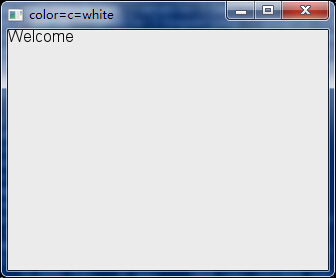
显示位置可以通过x、y设置,命令如下:
ffplay -f lavfi -i color=c=white -vf
drawtext="fontfile=arial.ttf:text='Good day':x=(w-tw)/2:y=(h-th)/2"
字体大小和颜色可以通过fontcolor、fontsize设置,命令如下:
ffplay -f lavfi -i color=c=white -vf drawtext=
"fontfile=arial.ttf:text='Happy Holidays':x=(w-tw)/2:y=(h-th)/2:
fontcolor=green:fontsize=30"
滚动字幕的实现
drawtext filter支持t,表示当前运行的描述。配合起来可以实现滚动字幕的效果。可参考下面命令行:
ffmpeg -f lavfi -i color=c=#abcdef -vf drawtext=
"fontfile=arial.ttf:text='Dynamic RTL text':x=w-t*50:
fontcolor=darkorange:fontsize=30" output
水平滚动,每秒滚动50 pixel。
不同格式之间的转换——转码/转封装
媒体文件格式是指用于存储特定音频或视频的标准。容器格式是指可以存储多个音频或视频流的标准。ffmpeg支持的文件格式可以通过-formats查看。
通常容器支持多种音视频格式的封装,比如AVI、TS、MKV、MP4都是容器,可以支持H.264、MPEG-2、AAC等音视频格式。在实际应用中如果仅仅想更换封装格式,可以考虑使用
-c copy、
-c:a copy、
-c:v copy。
下图说明了实际转码过程中涉及到的封装格式(容器格式)、编解码格式(比特流格式)
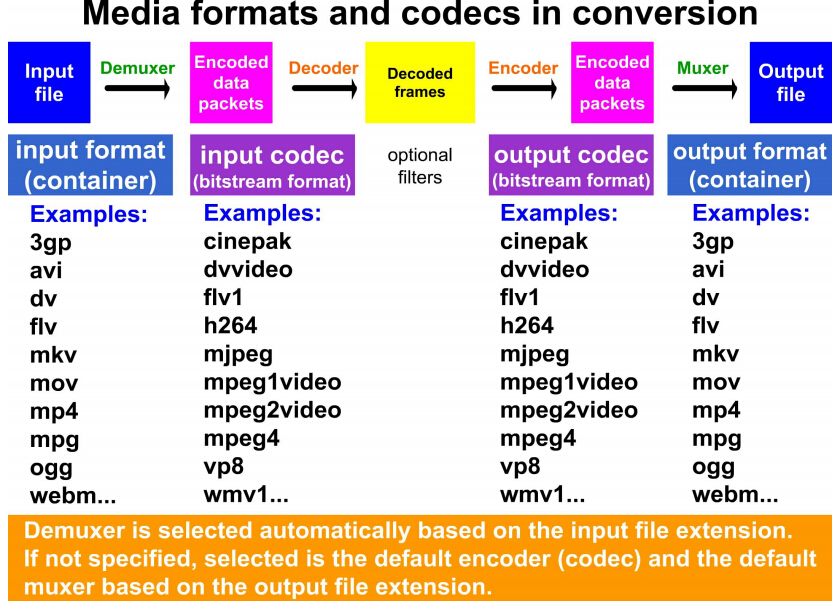
转码过程中每个容器或codec都有私有的参数,可以使用
-h encoder=encoder_name查看。具体参考FFmpeg Basic学习笔记1。
ffmpeg支持的时间格式
多媒体处理涉及修改输入源的总长度、延时指定时间或者截取特定时间等操作。ffmpeg中支持的时间格式有两种:[-]HH:MM:SS[.m...]
[-]S+[.m...]
按照时间设置输出流长度
使用-t命令参数即可。下面语句从输入源中截取三分钟输出:
ffmpeg -i music.mp3 -t 180 music_3_minutes.mp3
使用帧数限定输出长度
音频使用-aframes number或
-frames:a number
视频使用
-vframes number或
-frames:v number
下面命令行指定输出15000帧视频,大约10分钟视频长度(按25fps计算)
ffmpeg -i video.avi -vframes 15000 video_10_minutes.avi
指定延时时间
可使用-ss命令项(seek from start)。调用命令如下:
ffmpeg -i input.avi -ss 10 output.mp4
表示从第10秒开始输出数据。
将
-ss和
-t配合使用可以截取任意时长的画面,比如下面命令截取输入的第五分钟(240秒~300秒)的视频。
ffmpeg -i video.mpg -ss 240 -t 60 clip_5th_minute.mpg
限制处理时间
使用-timelimit命令可以限制ffmpeg处理的总时间。命令如下:
ffmpeg -i input.mpg -timelimit 600 output.mkv
不管ffmpeg有没有处理完,600s之后程序退出。
播放速度改变的filter(注意修改的是时间戳)
视频可以使用setpts filter;音频可以使用atempo filter。Metadata和Subtitle 元数据和字幕流
Metadata通常用于记录一些标签信息,比如发布者、作者、发布日期、专题名等。字幕流在配音电影中比较常见,通常以独立的字幕文件存在,需要的时候可以加载进来播放。MetaData
MetaData在MP3文件中比较常见,在mp3播放时可以看到比较多的类似信息,使用下面命令可以查看metadata:ffplay -i "Kalimba.mp3"
创建metadata
可以使用-metadata key=value的形式创建metadata,比如下面命令行:
ffmpeg -i input -metadata artist=FFmpeg -metadata title="Test 1" output
删除metadata
使用-map_metadata -1可以删除metadata
subtitle
subtitle有两种,一种是外置的,可以独立编辑发行;一种是内嵌的,嵌入到视频文件中。subtitles video filter内嵌字幕流
语法如下:subtitles=filename[:original_size]
下面命令行可以实现字幕嵌入:
ffmpeg -i video.avi -vf subtitles=titles.srt video.mp4
附加说明
本部分内容主要涉及《Ffmpeg Basic》的第8章到第14章(包含第14章),主要是关于视频叠加、字符叠加、subtitle、时间操作、多媒体文件的容器格式和文件格式。一部分内容没有做详细介绍,有些参数建议参考FFmpeg的官网。
相关文章推荐
- 黑马程序员——C语言之排序方法
- C++引用浅析以及引用和指针的区别
- C++使用模板类
- Android面试自我介绍
- leetcode - 位运算题目汇总(上)
- jsp中获得路径的两个方法和获得url路径的方法
- Leetcode 279 Perfect Squares
- LeetCode Validate Binary Search Tree
- Java心得30
- LeetCode之Number of Digit One
- BZOJ 2301
- 前端插件@user
- LeetCode Validate Binary Search Tree
- windows 逻辑备份&rman备份
- MAT分析工具中 with incoming references 的意思
- JSP基础
- DialogFragment和ListFragment使用
- 浅谈Java中的hashcode方法
- 线性布局中按钮在编辑框右边的布局方法
- 手把手教你如何使用svn版本控制工具
